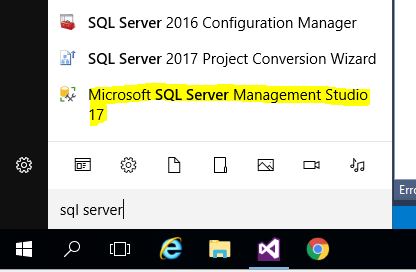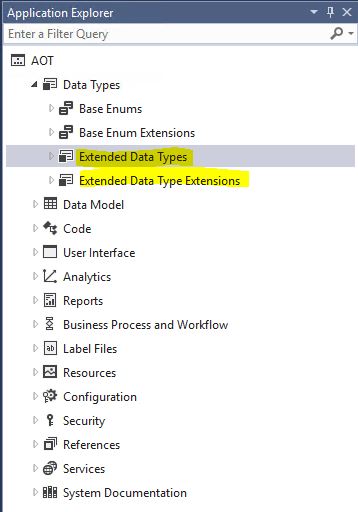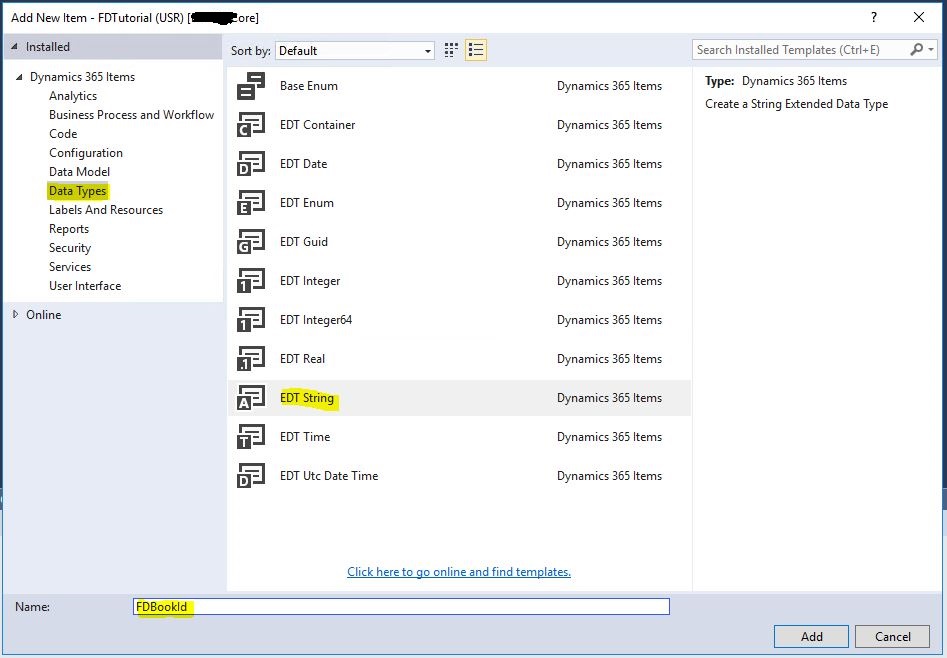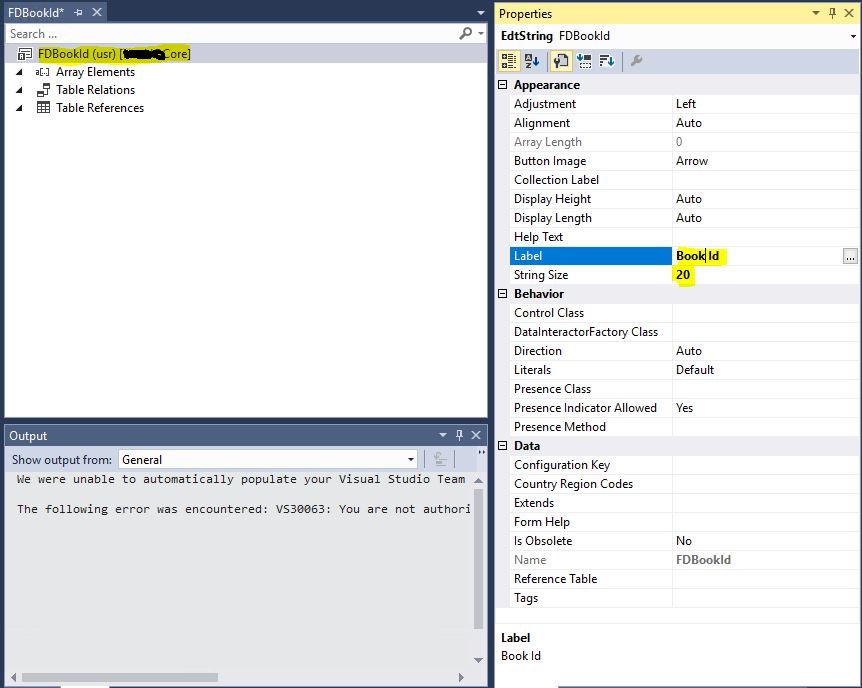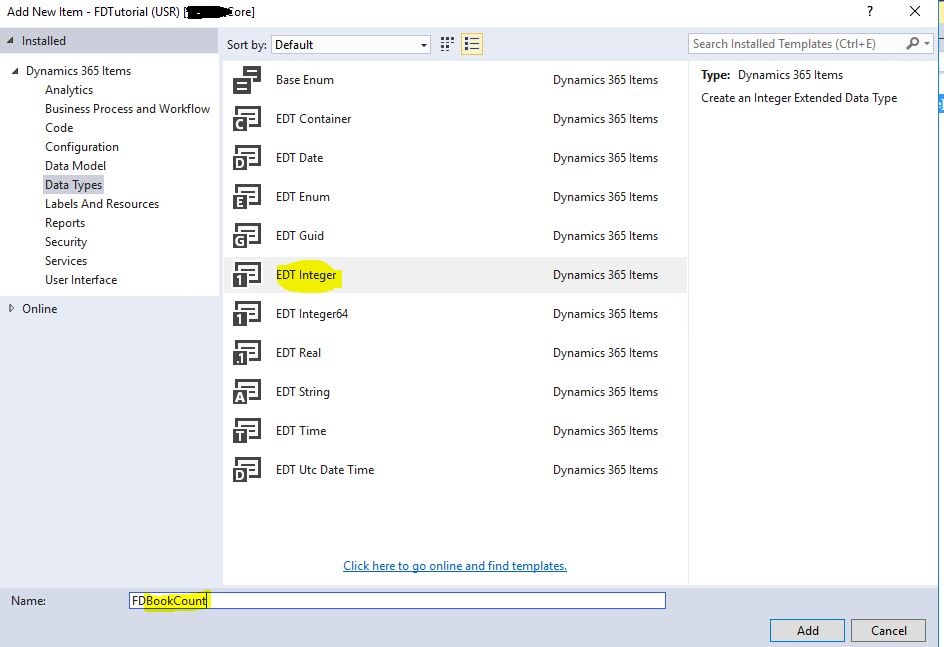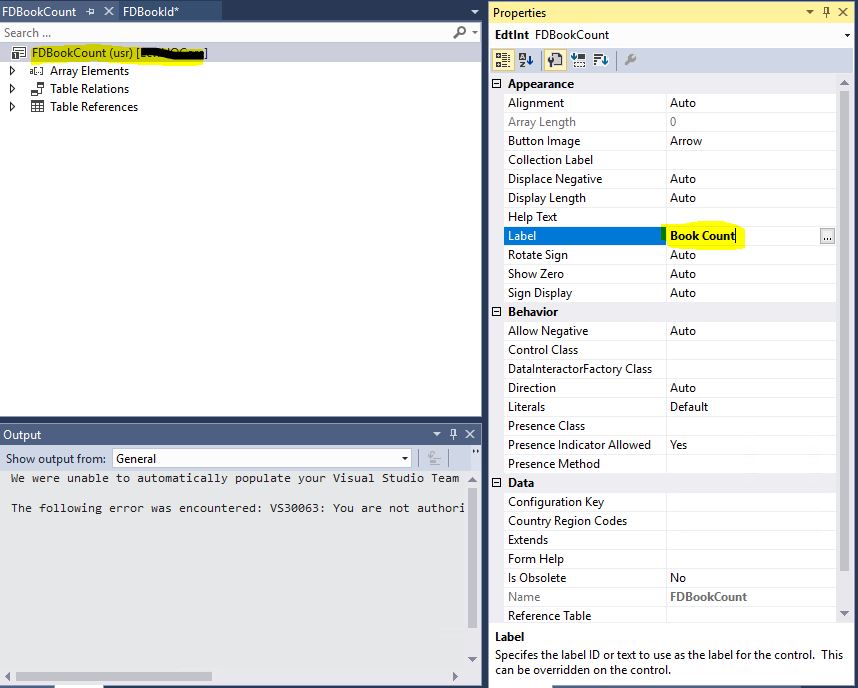Veri Yönetiminde Yeni Bir Dönem: Microsoft Fabric ve Dynamics 365 Entegrasyonu nasıl yapılır?
Öncelikle Microsoft Fabric’i biraz tanıyalım: Microsoft Fabric, çeşitli veri yönetimi ve analitik çözümlerini tek bir platformda birleştiren, uçtan uca bir veri işleme ve analiz platformudur.
- Temel Bileşenler:
- Veri Entegrasyonu: Farklı veri kaynaklarını birleştirir.
- Veri Hazırlama: Verileri temizlemek ve düzenlemek için araçlar sunar.
- Veri Depolama ve Yönetimi: Azure Data Lake, SQL, NoSQL gibi çeşitli depolama seçenekleri mevcuttur.
- Analitik: Veri analizini hızlandıran, yapay zeka destekli araçlar içerir.
- Gelişmiş Özellikler:
- Yapay zeka ve makine öğrenimi entegrasyonları mevcuttur.
- Gerçek zamanlı analizler ve raporlama yapma imkanı sunar.
- Microsoft Fabric’in Power Platform ile Entegrasyonu
- Veri Analitiği ve Power BI: Fabric, özellikle Power BI ile sıkı bir entegrasyon içindedir. Power BI raporları Fabric üzerinden daha geniş veri kaynaklarıyla beslenir, böylece raporlamalar ve görselleştirmeler çok daha güçlü hale gelir.
- Power Apps ile Veri Yönetimi: Microsoft Fabric, Power Apps ile entegre çalışarak, uygulamalar için gerekli verilerin doğrudan erişimini ve kullanımını sağlar. Veri yönetimi süreçlerini hızlandırır ve uygulamaların kullanıcı deneyimini iyileştirir.
- Power Automate ile İş Akışlarının Otomasyonu: Power Automate, Microsoft Fabric’in sunduğu veri işleme yetenekleri ile birleştiğinde, veriler üzerinden tetiklenen otomatik iş akışları oluşturmak çok daha kolay hale gelir.
- Power Virtual Agents ile Yapay Zeka Entegrasyonu: Fabric’in veri analizi yetenekleri, yapay zeka tabanlı çözümlerin geliştirilmesine katkıda bulunur ve Power Virtual Agents ile daha akıllı botlar oluşturulmasını sağlar.
Ön Şartlar
Read more